Kako riješiti iPhone 7/6 zaglavi u načinu konfiguracije

Svaki put kada Apple gura poruku za nadogradnjuto znači da se iOS sustav malo poboljšao. Korisnici su sretni da nadograde sustav, ali kada je njihov iPhone zamrznut ili obješen tijekom procesa, je li to još uvijek dobra stvar?
Problemi su postojali da bi ih se riješilo, tako ćemo i mipružiti vam najučinkovitije metode kako bi vaš iPhone 7/6 izaći iz zamrznutog zaslona prilikom nadogradnje sustava, a sve što trebate je besplatan softver - Tenorshare ReiBoot. Ovaj besplatni alat može popraviti sve vrste iOS zaglavi pitanja, kao što je iPhone ne reagira na bijelom Apple logo koji je također prikaz zaglavi na postavku način.
- Dio 1. Kako popraviti iPhone zamrznut u modu podešavanja preko Tenorshare ReiBoot
- Dio 2. Kako teško Reset svoj uređaj za dobivanje iz zaglavi
- Dio 3. Kako popraviti iPhone zaglavi na bijelom početnom zaslonu kada ponovno pokretanje ne može raditi
Dio 1. Kako popraviti iPhone zamrznut u modu podešavanja preko Tenorshare ReiBoot
Kada se vaš uređaj zaglavi na zaslonu za pozdrav, jezikodaberite zaslon ili zaslon za prijavu iCloud, Tenorshare ReiBoot vam može pomoći da izađete jednim klikom. Također, ne samo iPhone 7, iPhone 7 Plus / 6s / 6s Plus / 6 Plus / 6 / SE / 5S / 5, kao i iPad i iPod touch mogu se uskladiti s Tenorshare ReiBoot. Slijedite naše korake, naći ćete sve što je lako shvatiti.
- Korak 1. Pokrenite Tenorshare ReiBoot, povežite svoj iPhone s računalom putem USB kabela, a uređaj će se automatski otkriti, a zatim kliknite "Enter Recovery Mode".
- Korak 2. Nakon nekoliko sekundi čekanja, sučelje vašeg iPhonea bit će iTunes slika i USB ikona, to znači da ste uspješno ušli u oporavak, pa možete kliknuti na gumb "Exit Recovery Mode" i uređaj će se tada ponovno pokrenuti.

Taj se proces temelji na načelu ponovnog pokretanja, a većinu vremena ova radnja lako može riješiti probleme.
Dio 2. Kako teško Reset svoj uređaj za dobivanje iz zaglavi
Kada bez softvera ili bez računala u ruci, što se može učiniti? Možete pokušati hard resetirati iOS uređaje, ali kako bi izbjegli gubitak podataka, ova metoda možda nikada neće biti prvi izbor.
Za iPhone 7 i iPhone 6, ove dvije verzije imaju različite metode rada za hard reset. Možete pogledati sljedeću sliku.
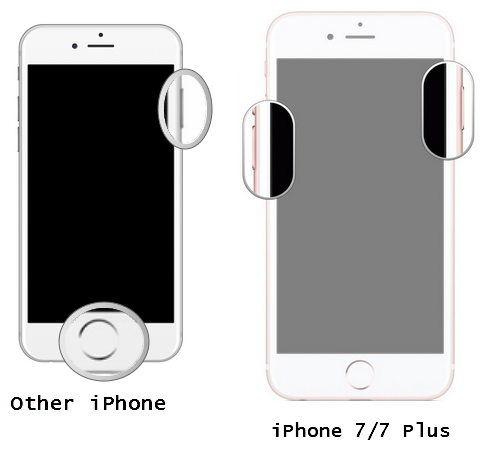
Za korisnike iPhone 7/7 Plus, pritisnite istovremeno tipku za smanjivanje glasnoće i napajanje dok se ne pojavi Appleov logotip, a zatim otpustite i uređaj će se ponovno pokrenuti.
Za ostale korisnike iPhone uređaja, držite tipke Home i Power zajedno oko 5-6 sekundi i uređaj će se ponovno pokrenuti.
No, sve može imati iznimku, ako je vaš uređaj još uvijek zamrznut na načinu rada za konfiguriranje, onda možete razmotriti jeste li izgubili važne datoteke ili čak nešto nije u redu s iOS sustavom.
Dio 3. Kako popraviti iPhone zaglavi na bijelom početnom zaslonu kada ponovno pokretanje ne može raditi
Ovdje preporučujemo da pokušate otkriti vaš iOS uređaj i popraviti njegov sustav. Tenorshare ReiBoot vam može pomoći da to učinite bez gubitka podataka.
Prvo kliknite "Ispravi sve iOS-ove" i pritisnite"Popravak sada", Tenorshare ReiBoot automatski će odgovarati firmware za svoj uređaj, nakon što pripremite pravi firmware, morate kliknuti "Start Repair" za dobivanje oporavak način pokrenut.
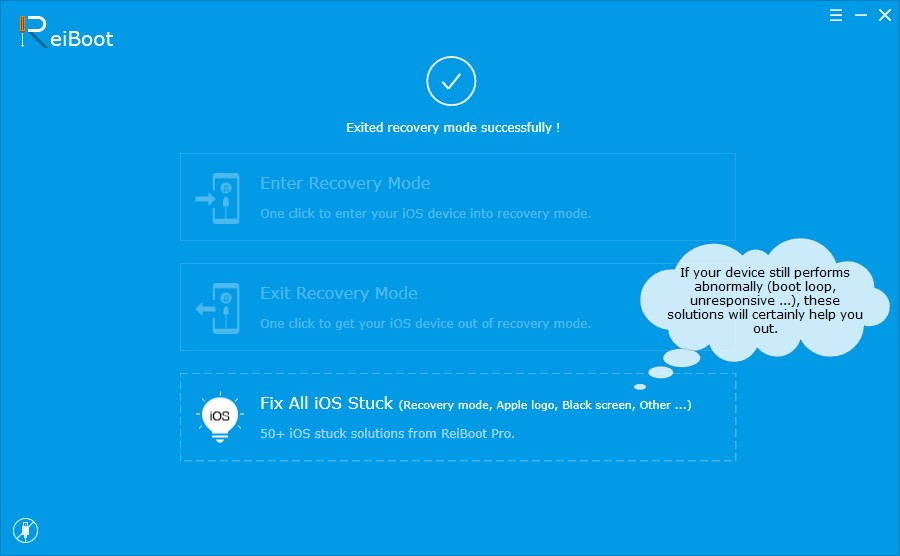
Jesu li ta rješenja korisna? Vi iPhone sada morate raditi bolje nego prije, ne zaboravite što smo raspravljali. Sljedeći put kada se susretnete sa sličnim problemima, dođite k nama i uvijek ćemo vam pružiti rješenja.









